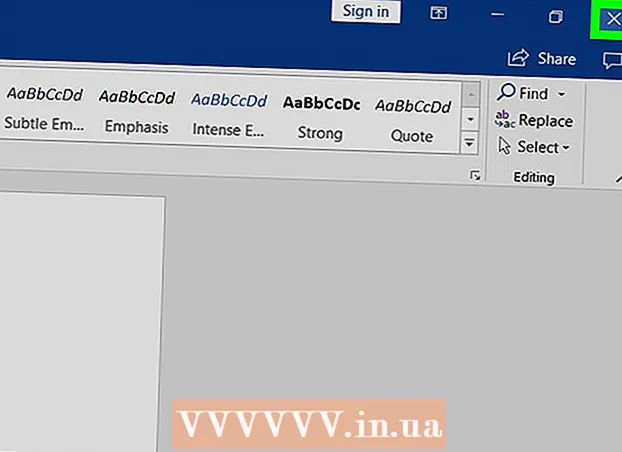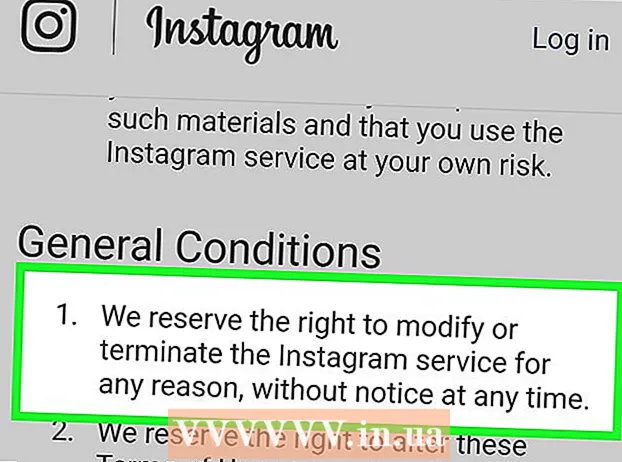Auteur:
Charles Brown
Denlaod Vun Der Kreatioun:
2 Februar 2021
Update Datum:
1 Juli 2024

Inhalt
- Ze trëppelen
- Method 1 vun 2: Verbannt Äre Laptop mat enger Kopplungsstatioun
- Method 2 vun 2: Fix gemeinsam Problemer
- Tipps
- Warnungen
Laptops si nëtzlech fir produktiv ze sinn, egal ob Dir doheem sidd, um Büro oder ënnerwee. Awer Laptops kënnen e bësse onbequem sinn fir laangfristeg Büroaarbecht; dacks sinn se net sou einfach a komfortabel ze benotzen wéi en traditionellen Desktop / Monitor Setup. Wéi och ëmmer, mat enger Docking Station kënnt Dir e Monitor, Tastatur, Maus an aner Peripherie benotzen. Alles wat Dir maache musst ass Äre Laptop mat der Kopplungsstatioun ze verbannen. Dockingstatiounen kommen a ville verschiddene Varianten, awer e Laptop verbannen ass bal ëmmer einfach!
Ze trëppelen
Method 1 vun 2: Verbannt Äre Laptop mat enger Kopplungsstatioun
 Maacht Äre Laptop zou. Späichert all Är Aarbecht, schreift Äre Laptop am Schlof oder schalt et aus wann Dir bereet sidd mat Ärem Docking Station ze verbannen.
Maacht Äre Laptop zou. Späichert all Är Aarbecht, schreift Äre Laptop am Schlof oder schalt et aus wann Dir bereet sidd mat Ärem Docking Station ze verbannen. - Ofhängeg vun der Aart vun der Dockingstation déi Dir benotzt, kann et och méiglech sinn Äre Laptop ze verbannen wärend et ugeet, awer wann Dir en separaten Monitor benotzt kann et heiansdo stéieren. Wann néideg, kënnt Dir den Docking Slot um Réck vun Ärem Laptop aussetzen. Et ginn zwou Basistypen vun Dockingstatiounen: horizontale Statiounen déi wéi e klengen, quadratesche Block oder Pad ausgesinn, an eckeg Statiounen déi ausgesinn wéi e gehuewe Buchstand. Déi éischt Zort Kopplungsstatioun stécht bal ëmmer an e Schacht um Réck vum Laptop, also wann Dir dës Aart Kopplungsstatioune benotzt, préift de Réck vun Ärem Laptop fir sécher ze sinn datt dëse Slot op ass.
- Notiz: Wann Dir e Bicherstand hutt, musst Dir dëst vläicht net maachen. Dës Aarte vu Kopplungsstatiounen hunn dacks méi traditionell Kabelentréeën.
 Rutsch de Laptop op d'Docking Station. Da setzt de Laptop op d'Docking Station, a setzt all Verbindunge mat der Docking Station mat de richtege Steckplazen op der Récksäit vum Laptop op. Kuckt hei ënnendrënner fir méi Informatiounen :.
Rutsch de Laptop op d'Docking Station. Da setzt de Laptop op d'Docking Station, a setzt all Verbindunge mat der Docking Station mat de richtege Steckplazen op der Récksäit vum Laptop op. Kuckt hei ënnendrënner fir méi Informatiounen :. - Fir horizontalen "Block-Style" Kopplungsstatiounen, plazéiert den Hafen um Réck vum Laptop mam Stecker op der Kopplungsstatioun. Dréckt de Knäppchen fir de Stecker an den Hafen ze rutschen.
- Fir "Comptabel-Stil" Kopplungsstatiounen, placéiert Äre Laptop einfach am Stand mat der viischter Säit no vir. Normalerweis musst Dir keng Stecker oder Ports plazéieren; dës Aarte vu Kopplungsstatiounen benotze meeschtens Kabelen.
 Wann néideg, benotzt e Kabel fir Äre Laptop ze verbannen. Wann Dir eng Kopplungsstatioun benotzt déi e Kabel brauch fir mam Laptop ze verbannen (oder Dir hutt e Laptop mat engem Hafen deen net mat der Stecker vun der Gare passt), verbindt einfach de Kabel vun der Gare op de Laptop wéi gewisen. maach dat mat all Zort Peripherie (wéi e Monitor, Tastatur, asw.)
Wann néideg, benotzt e Kabel fir Äre Laptop ze verbannen. Wann Dir eng Kopplungsstatioun benotzt déi e Kabel brauch fir mam Laptop ze verbannen (oder Dir hutt e Laptop mat engem Hafen deen net mat der Stecker vun der Gare passt), verbindt einfach de Kabel vun der Gare op de Laptop wéi gewisen. maach dat mat all Zort Peripherie (wéi e Monitor, Tastatur, asw.) - Déi meescht modern Kabelbaséiert Dockingstatiounen benotzen entweder USB 3.0 oder USB 2.0 Kabel. Et ginn Ausnahmen, awer, préift Är Handbuch wann Dir net sécher sidd.
 Verbannt all Peripheriegeräter mat der Kopplungsstatioun. Wann Äre Laptop mat Ärer Kopplungsstatioun ugeschloss ass, sollt et relativ einfach sinn all Peripheriegeräter ze verbannen déi Dir mat der Kopplungsstatioun benotze wëllt. Verbannt einfach dës wéi wann Dir se mat engem Desktop oder Laptop Computer selwer verbënnt. Apparater déi déi meescht Kopplungsstatiounen ënnerstëtzen enthalen :.
Verbannt all Peripheriegeräter mat der Kopplungsstatioun. Wann Äre Laptop mat Ärer Kopplungsstatioun ugeschloss ass, sollt et relativ einfach sinn all Peripheriegeräter ze verbannen déi Dir mat der Kopplungsstatioun benotze wëllt. Verbannt einfach dës wéi wann Dir se mat engem Desktop oder Laptop Computer selwer verbënnt. Apparater déi déi meescht Kopplungsstatiounen ënnerstëtzen enthalen :. - Monitor (iwwer Standard Pin Hafen oder HDMI Kabel)
- Keyboard (iwwer USB)
- Maus (iwwer USB)
- Modem / Router (iwwer Ethernet Kabel)
- Drécker (variéiert)
- Notiz: Wann Dir kee Monitor, Tastatur oder Maus benotzt, maacht just Äre Laptop op a benotzt den Ecran / Tasten / Touchpad wéi Dir normalerweis géift.
 Erlaabt all Treiber z'installéieren ier Dir Äert Randapparat benotzt. Wann Äre Laptop an Är Peripheriegeriicht duerch d'Docking Station geleet ginn, solle se prett sinn ze benotzen. Wéi och ëmmer, déi alleréischte Kéier wann Dir Är Kopplungsstatioun benotzt, Äre Computer muss nei Geriichtsdriver installéiere fir datt et richteg mat der Hardware Interface ka sinn. Dëse Prozess soll automatesch starten. Hutt dës Treiber komplett installéiert ier Dir Äre Laptop benotzt.
Erlaabt all Treiber z'installéieren ier Dir Äert Randapparat benotzt. Wann Äre Laptop an Är Peripheriegeriicht duerch d'Docking Station geleet ginn, solle se prett sinn ze benotzen. Wéi och ëmmer, déi alleréischte Kéier wann Dir Är Kopplungsstatioun benotzt, Äre Computer muss nei Geriichtsdriver installéiere fir datt et richteg mat der Hardware Interface ka sinn. Dëse Prozess soll automatesch starten. Hutt dës Treiber komplett installéiert ier Dir Äre Laptop benotzt.
Method 2 vun 2: Fix gemeinsam Problemer
 Gitt sécher datt d'Docking Station Stroum kritt. Et ass einfach ze vergiessen datt d'Dockingstatiounen selwer Stroum brauchen, sou wéi all déi aner Apparater op Ärem Schreif. Wann Är Kopplungsstatioun näischt schéngt ze maachen, préift séier datt d'Stroumschnouer richteg mat engem elektresche Steck verbonne ass.
Gitt sécher datt d'Docking Station Stroum kritt. Et ass einfach ze vergiessen datt d'Dockingstatiounen selwer Stroum brauchen, sou wéi all déi aner Apparater op Ärem Schreif. Wann Är Kopplungsstatioun näischt schéngt ze maachen, préift séier datt d'Stroumschnouer richteg mat engem elektresche Steck verbonne ass. - Vill modern Kopplungsstatiounen hunn och e klengt Liicht fir unzeginn datt se Stroum kréien.
 Wann Peripheriegeräter net funktionnéieren, préift d'Verbindungen. Am Fall wou verschidde Peripheriegeräter, déi un enger Kopplungsstatioun ugebonnen sinn, schéngen ze schaffen, awer anerer net, de Problem kéint an de Verbindunge vum defekte Gerät sinn. Gitt sécher datt all Peripherie richteg mat dem richtege Port op der Kopplungsstatioun verbonne sinn.
Wann Peripheriegeräter net funktionnéieren, préift d'Verbindungen. Am Fall wou verschidde Peripheriegeräter, déi un enger Kopplungsstatioun ugebonnen sinn, schéngen ze schaffen, awer anerer net, de Problem kéint an de Verbindunge vum defekte Gerät sinn. Gitt sécher datt all Peripherie richteg mat dem richtege Port op der Kopplungsstatioun verbonne sinn. - A rare Fäll wou d'Stecker vun Ären Apparater ze vill Stëbs ugesammelt sinn fir sech bei der Kopplungsstatioun unzemellen, musst Dir vläicht suergfälteg botzen. Benotzt Drockluft oder engem computerschützend Stoff, probéiert de Stëbs oder den Dreck erëm ewechzehuelen.
- Dir kënnt och probéieren e Wattestäbchen mat Alkohol befeucht ze benotzen oder eng kommerziell elektronesch Botzléisung fir extern Stecker erauszehuelen.
 Gitt sécher datt Dir déi lescht Treiber fir Är Docking Station hutt. Wann Dir en neien Apparat (wéi eng Kopplungsstatioun) mat Ärem Computer verbënnt, gëtt et automatesch festgestallt an Äre Computer installéiert Treiber (Dateien déi et erlaben dem Computer den Apparat richteg ze benotzen). A seltenen Fäll kann de Computer awer Schwieregkeeten eleng fannen oder installéieren. Wann dëst passéiert, kann Är Docking Station net funktionnéieren, dofir musst Dir déi richteg Treiber selwer eroflueden an installéieren.
Gitt sécher datt Dir déi lescht Treiber fir Är Docking Station hutt. Wann Dir en neien Apparat (wéi eng Kopplungsstatioun) mat Ärem Computer verbënnt, gëtt et automatesch festgestallt an Äre Computer installéiert Treiber (Dateien déi et erlaben dem Computer den Apparat richteg ze benotzen). A seltenen Fäll kann de Computer awer Schwieregkeeten eleng fannen oder installéieren. Wann dëst passéiert, kann Är Docking Station net funktionnéieren, dofir musst Dir déi richteg Treiber selwer eroflueden an installéieren. - Chauffeuren si meeschtens gratis erofzelueden vun der Hiersteller Websäit. Déi meescht modern Computeren hunn och d'Fäegkeet fir Chauffeuren online selwer ze fannen (kuckt eisen Artikel iwwer Installéiere vu Treiber fir méi Informatioun).
 Préift mam Hiersteller fir sécher ze sinn datt Dir e kompatiblen Drive benotzt. Als ganz allgemeng Regel, wann Är Docking Station physesch mat Ärem Laptop verbënnt, ass d'Chance datt et kompatibel ass. Dëst ass awer net ëmmer de Fall. Wann Dir Äre Laptop net kritt fir mat Ärer Docking Station ze kommunizéieren, ass d'Chance datt et einfach net gebaut gouf fir kompatibel ze sinn. Kuckt de Modellnumm vun Ärer Kopplungsstatioun op der Websäit vum Hiersteller; Dir sollt fäeg sinn Kompatibilitéit Informatiounen op der Produkt Säit ze fannen ..
Préift mam Hiersteller fir sécher ze sinn datt Dir e kompatiblen Drive benotzt. Als ganz allgemeng Regel, wann Är Docking Station physesch mat Ärem Laptop verbënnt, ass d'Chance datt et kompatibel ass. Dëst ass awer net ëmmer de Fall. Wann Dir Äre Laptop net kritt fir mat Ärer Docking Station ze kommunizéieren, ass d'Chance datt et einfach net gebaut gouf fir kompatibel ze sinn. Kuckt de Modellnumm vun Ärer Kopplungsstatioun op der Websäit vum Hiersteller; Dir sollt fäeg sinn Kompatibilitéit Informatiounen op der Produkt Säit ze fannen .. - Wann Dir kee Modellnumm fir Är Docking Station hutt, kuckt no der Produktnummer um Apparat. Normalerweis ass dat op engem Service Tag Sticker iergendwou um Réck oder ënnen.
 Benotzt nëmmen de Ladekabel deen mat Ärer Kopplungsstatioun koum. Wärend aner Opluedungsschnouer an de Stecker vun Ärer Kopplungsstatioun "passen", empfeele mir se net op der Plaz vum Originalschnouer ze benotzen. Verschidde Schnouer si passend fir verschidde Mengen elektresch Stroum; de falsche Ladegeräter benotzt kann de Stroumcircuit vun Ärer Kopplungsstatioun beschiedegen (iwwer Zäit oder direkt.)
Benotzt nëmmen de Ladekabel deen mat Ärer Kopplungsstatioun koum. Wärend aner Opluedungsschnouer an de Stecker vun Ärer Kopplungsstatioun "passen", empfeele mir se net op der Plaz vum Originalschnouer ze benotzen. Verschidde Schnouer si passend fir verschidde Mengen elektresch Stroum; de falsche Ladegeräter benotzt kann de Stroumcircuit vun Ärer Kopplungsstatioun beschiedegen (iwwer Zäit oder direkt.) - Wann Dir Ären originelle Ladekabel verléiert, frot d'Personal an engem lokalen Elektronikgeschäft fir méi Informatioun ier Dir en Ersatz kaaft. Déi meescht ausgebilte Elektronik Fachleit kënnen Iech hëllefen e Chargeur ze fannen dee sécher ass fir mat Ärer Kopplungsstatioun ze benotzen.
 Wann Dir d'Gare net kritt fir ze schaffen, da verbannt d'Peripheriegeräter mam Laptop. Wann alles anescht ausfält, kënnt Dir normalerweis ëmmer nach vill vun der selwechter Funktionalitéit kréien, déi Dir vun enger Docking Station kritt andeems Dir all Är Peripheriegeräter mat dem Laptop selwer verbënnt. Leider huet dës Method zwee Nodeeler.
Wann Dir d'Gare net kritt fir ze schaffen, da verbannt d'Peripheriegeräter mam Laptop. Wann alles anescht ausfält, kënnt Dir normalerweis ëmmer nach vill vun der selwechter Funktionalitéit kréien, déi Dir vun enger Docking Station kritt andeems Dir all Är Peripheriegeräter mat dem Laptop selwer verbënnt. Leider huet dës Method zwee Nodeeler. - Et kann zu engem knaschtege Kuerf vu Leitunge féieren, déi Zäit an Effort daueren, all Kéiers wann Dir de Laptop uschléisst oder de Stecker zitt (Dir wëllt dëst mat der Kopplungsstatioun vermeiden).
- Net all Laptops hunn déi richteg Ports fir all Randerscheinung.
Tipps
- Wann Äre Computer drahtlose Fäegkeeten huet, betruecht d'Wi-Fi Verbindung ze benotzen fir Zougang zum Internet ze kréien, anstatt eng Kabelverbindung déi duerch Är Docking Station geleet gëtt. Dëst reduzéiert d'Zuel vu Kabelen déi Dir braucht. Wéi och ëmmer, Kabelverbindunge kënnen heiansdo méi séier a méi konsequent sinn wann de Funk Signal schwaach ass.
- Halt Är Kopplungsstatioun organiséiert: Bedenkt Kabelbindungen oder Klebeband ze benotzen fir Är Schnouer zesummen ze halen.
- Gitt sécher datt Dir wësst wéi Dir d'Kabele mat dem Laptop selwer verbënnt am Fall wou d'Docking Station zu der falscher Zäit futti geet.
Warnungen
- Kontrolléiert ëmmer d'Verbindunge fir gebrach virum Gebrauch.
- Benotzt keng flësseg Botzmëttelen um Innere vu Ärem Laptop oder Ärem Docking Station, besonnesch beim Gebrauch. Dëst kann e schiedlechen elektresche Kuerzzäit verursaachen.